打印机连接到电脑要怎么操作?详细步骤,看完就会
在当今的数字化办公环境中,打印机已成为不可或缺的工具。连接打印机到电脑是提高办公或家庭打印效率的重要步骤。这一过程涉及确保硬件的物理连接以及在电脑上安装相应的驱动程序,以便电脑能够识别并顺利地与打印机通信。以下是详细的操作指南,旨在帮助您轻松完成打印机与电脑的连接。

USB线连接
1、确保打印机关闭并且电脑已开机。
2、将USB线的一端插入打印机的USB接口,另一端插入电脑的USB端口。
3、打开打印机。电脑应该会自动检测到新硬件并开始安装驱动程序。如果电脑没有自动安装,我们可以尝试使用打印机卫士下载并安装适当的驱动程序。

 好评率97%
好评率97%
 下载次数:4786094
下载次数:4786094
在打印机正常连接到电脑的前提下,打开打印机卫士,点击“立即检测”。
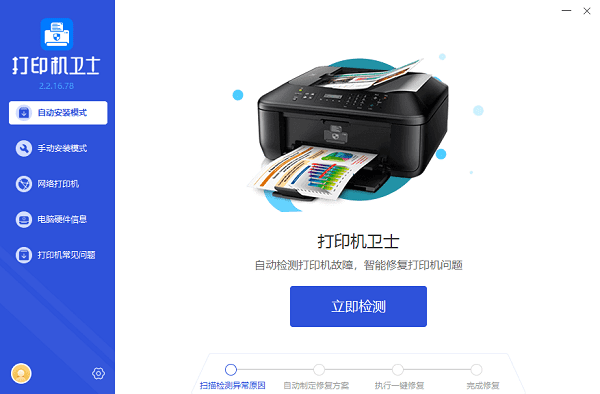
如果显示您的打印机驱动异常,点击“一键修复”。
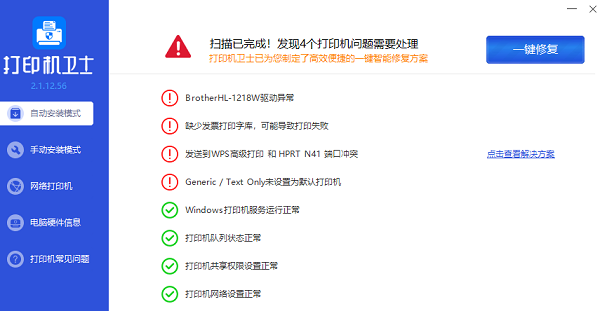
4、安装完成后,通常会有一个弹窗确认打印机已准备就绪。此时,你可以尝试打印测试页以确认一切正常工作。
无线网络连接
1、确保打印机和电脑都连接到同一无线网络。
2、在打印机上启用Wi-Fi功能,并通过其控制面板连接到你的无线网络。
3、在电脑上,打开“设置”菜单,选择“设备”,然后选择“打印机和扫描仪”。
4、点击“添加打印机或扫描仪”,电脑会搜索可用的打印机。一旦找到你的打印机,点击它并按照提示进行设置。
5、设置完成后,同样建议打印测试页以确保连接成功。
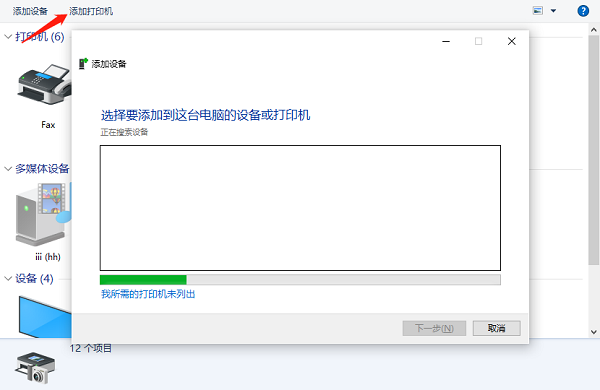
以太网连接(有线网络)
如果打印机和电脑都支持以太网连接,可以通过网线将打印机直接连接到路由器或交换机,然后按照无线网络连接中所述的操作系统步骤来添加网络打印机。
蓝牙连接
如果电脑和打印机都支持蓝牙功能,可以通过蓝牙将它们连接起来。确保蓝牙功能已启用,在电脑上点击“添加蓝牙或其他设备”按钮,选择“打印机”选项,系统将搜索可用的蓝牙打印机。在搜索结果中选择你的打印机并按照屏幕上的指示完成安装和配置过程。
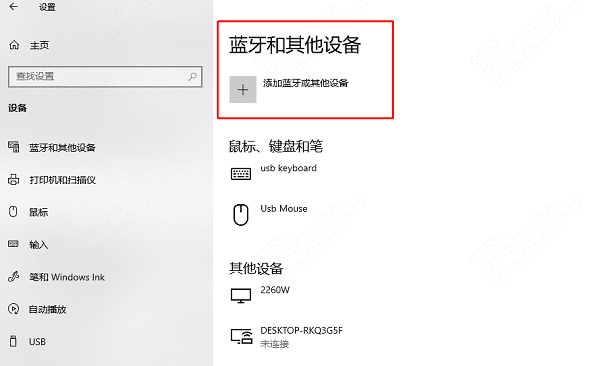
注意事项
在进行任何连接之前,请确保已阅读打印机的用户手册,了解特定型号的详细连接指导。
部分打印机可能需要从打印机卫士下载最新的驱动程序来确保最佳兼容性和功能。
确保使用的USB线或网络环境稳定可靠,以避免连接问题。

 好评率97%
好评率97%
 下载次数:4786094
下载次数:4786094
总之,将打印机连接到电脑都是一个相对简单的过程。遵循正确的步骤和指南,你可以轻松地在任何需要的时候打印文档。如果有遇到打印机连接、共享、报错等问题,可以下载“打印机卫士”进行立即检测,只需要一步便可修复问题,提高大家工作和打印机使用效率。